Alam namin na sa Windows 10, madali naming maitakda ang mga file bilang pribado o pampubliko sa tulong ng mga pahintulot.Oo, ginagawa nito, at madali itong inilapat sa file sa pamamagitan ng pagbabago ng mga katangian ng file.Gayunpaman, maraming beses kapag gusto naming baguhin ang mga pahintulot ng file, may lalabas na error!tulad ngHindi mabilang ang mga bagay sa lalagyanAng mga error na tulad nito ay isa sa mga karaniwang pagkakamali.
Kailangan mo lang magdahan-dahan dahil dito namin sasabihin sa iyo ang mabisa at mabilis na paraan paraAng Fix Cannot Enumerate Object Fails in Container Access is Denied Error on Windows 10.
Ano ang nabigo sa pagbilang ng mga bagay sa error sa lalagyan?
Sa Windows 10, ang kawalan ng kakayahang magbilang ng mga bagay sa container access na tinanggihan ang error ay isang karaniwang error na nararanasan ng mga user kapag nakikitungo sa lahat ng mga pahintulot ng file o folder.Samakatuwid, pinapayagan kami ng Windows 10 na magbahagi ng malaking bilang ng mga file at folder sa maraming user sa lokal na network.
Maaaring mangyari ang isang error na "Hindi mabilang ang mga bagay sa lalagyan" kapag sinusubukang baguhin ang mga karapatan sa pag-access ng user sa ilang partikular na file o folder para sa ilang grupo ng user bilang isang administrator.
Ano ang sanhi ng problemang ito?
Well, ang mahalagang bagay ay dapat mong malaman ang dahilan kung bakit mo nakukuha ang error na ito.
Ang dalawang pangunahing dahilan para sa error sa Windows 10 Hindi mabilang ang mga bagay sa isang lalagyan ay maaaringDahil sa mga salungatan sa pahintulot sa pagitan ng mga file o folder, o dahil sa ilang maling setting ng folder na kino-configure.
Paano ayusin ang Unable to enumerate objects error sa Windows 10 container error
Mayroong dalawang paraan.Sundin lamang ang mga nabanggit na hakbang sa ibaba upang ayusin ang error.
Paraan 1: Baguhin ang pagmamay-ari ng folder
hakbang 1.
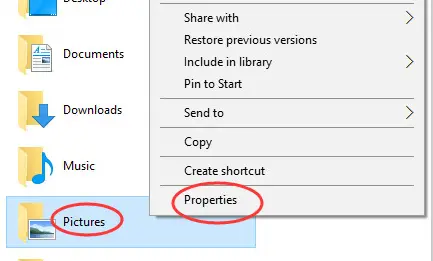
- Una, kailangan mong mag-right-click sa folder o file na ang mga pahintulot ay gusto mong baguhin.
- Pagkatapos ay kailangan mong i-click ang pindutan ng mga katangian.
hakbang 2.
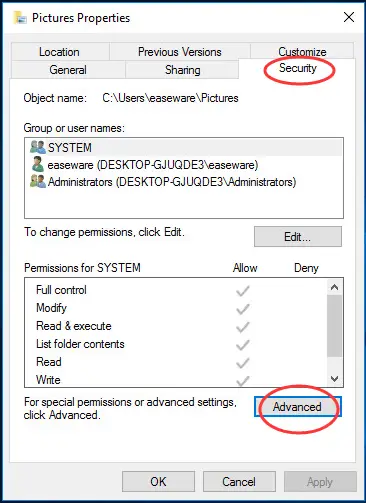
Pagkatapos ay i-click ang Advanced na tab sa ilalim ng Security pane.
pangatlong hakbang
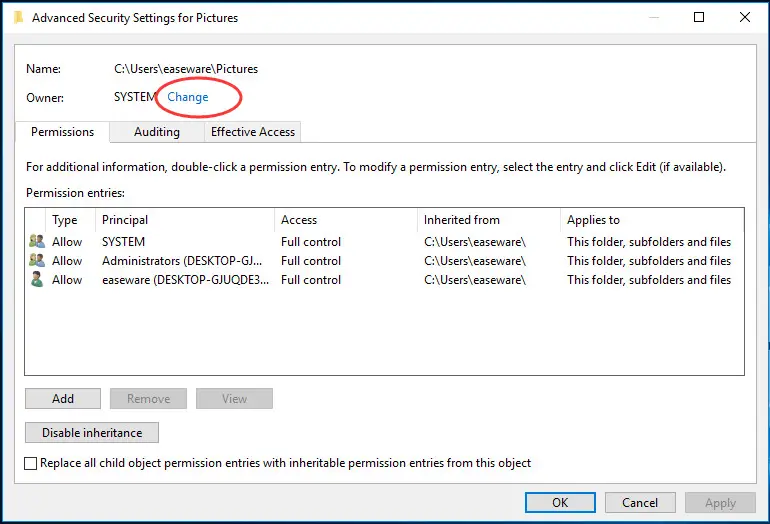
Ngayon i-click ang pindutang Baguhin.
Hakbang 4.
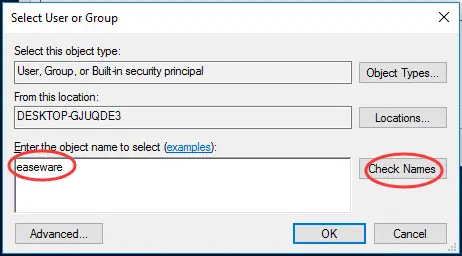
- Pagkatapos ay kailangan mong i-type ang iyong username sa ipinapakitang kahon.
- Ngayon i-click ang Suriin ang Mga Pangalan, at pagkatapos ay i-click ang OK.
ang ikalimang hakbang
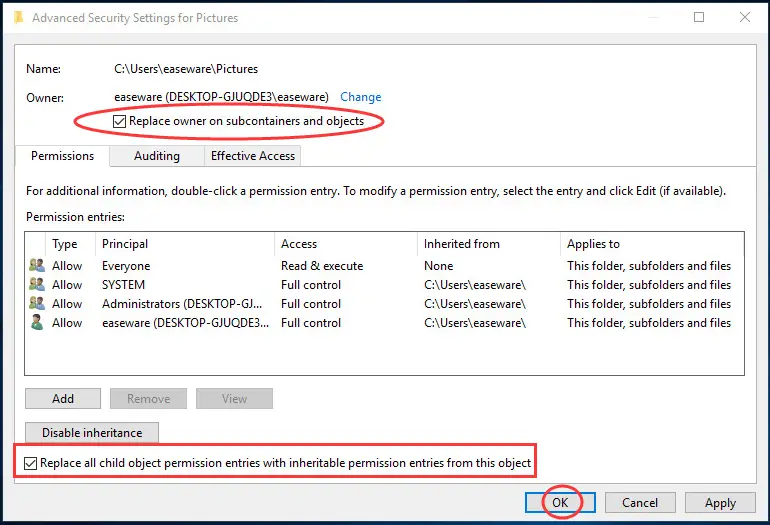
- Kailangan mong suriin ang sumusunod na dalawang kundisyon:
- Maaari mong palitan ang may-ari ng isang bagay o subcontainer, o palitan ang lahat ng mga entry ng pahintulot ng child object ng mga entry ng pahintulot para sa object na iyon.
- Ngayon i-click ang OK.
Pang-anim na hakbang
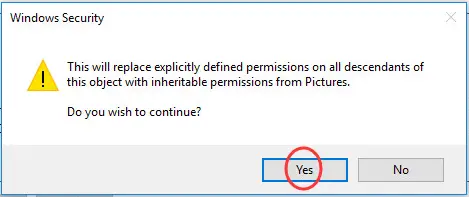
Maaari mong i-click ang Oo kapag sinenyasan ng Windows Security.
Paraan 2: Pigilan ang mga babala para ayusin ang mga error sa Windows 10
Sa Mga Setting ng User Account Control, madali mong madi-disable ang lahat ng opsyon sa notification, at ang paggawa nito ay magbibigay-daan din sa iyong gumawa ng mga pagbabago sa pahintulot sa mga folder nang hindi nagpapakita ng anumang mga notification o pop-up.
Upang matagumpay na baguhin ang mga pahintulot sa folder gamit ang paraan 2, sundin ang mga hakbang na ito:
unang hakbang:
Buksan ang Start menu at i-type ang "change User Account Control settings" o "UAC" sa Start search bar.Lalabas ang opsyong Change User Account Control sa mga resulta ng paghahanap.Dapat mong i-on ito.
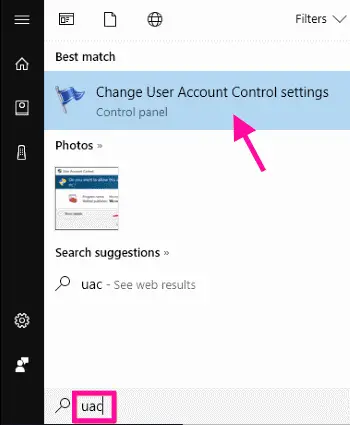
Pangalawang hakbang:
Sa lalong madaling panahon, lilitaw ang isang slider.I-drag ang slider pababa upang hindi ma-notify.Kapag tapos na, i-click ang OK button.Kung may lalabas na dialog ng pahintulot, i-click ang Oo.
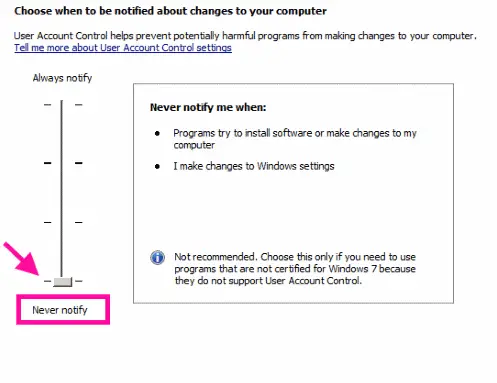
Pagkatapos makumpleto ang hakbang na ito, i-restart ang device.Pagkatapos mag-reboot, kailangan mong magtakda ng mga pahintulot sa folder.Kaya, ay magbibigay-daan sa iyo upang magtakda ng mga pahintulot ng folder o file nang napakadali.
huling hatol
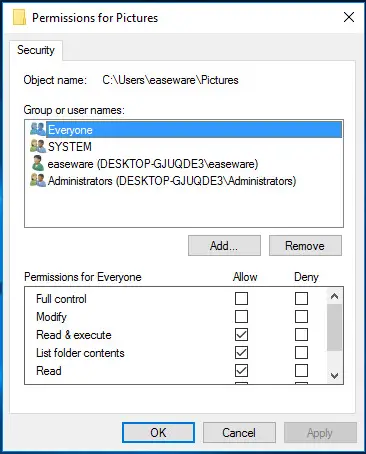
Ngayon ay madali mong mababago ang mga pahintulot sa pampubliko o pribadong mga file.
Kung wala sa mga hakbang ang gumagana, maaaring kailanganin mong magsimulang muli.Magsimula sa pamamagitan ng paggawa ng bagong folder, pagdaragdag ng mga file, at pagkatapos ay pagtatakda ng mga pahintulot sa folder para sa ibang mga user sa network.
Gayundin, huwag kalimutang ipaalam sa amin kung ang mga paraang ito ay nagtrabaho para sa iyo.Kung mayroon kang anumang mga katanungan, huwag mag-atubiling magkomento sa ibaba.


![Paano makita ang bersyon ng Windows [napakasimple]](https://infoacetech.net/wp-content/uploads/2023/06/Windows%E7%89%88%E6%9C%AC%E6%80%8E%E9%BA%BC%E7%9C%8B-180x100.jpg)


